禁用无线网卡怎么设置
更新时间:2024-01-15 10:58:42作者:xiaoliu
无线网卡在现代社会中扮演着至关重要的角色,它使我们能够轻松地连接到互联网,并享受高速的网络体验,在某些情况下,我们可能需要临时禁用无线网卡,以满足特定需求或解决网络问题。如何设置禁用无线网卡呢?在本文中我们将介绍一些简单而有效的方法,帮助大家轻松地禁用无线网卡,以满足各种需求。无论是为了节省电池寿命、提高网络安全性,还是解决网络连接问题,这些方法都将为您提供可行的解决方案。让我们一起来探索吧!
操作方法:
1.以Win10系统为例,对着计算机图标击右键,选择管理选项。
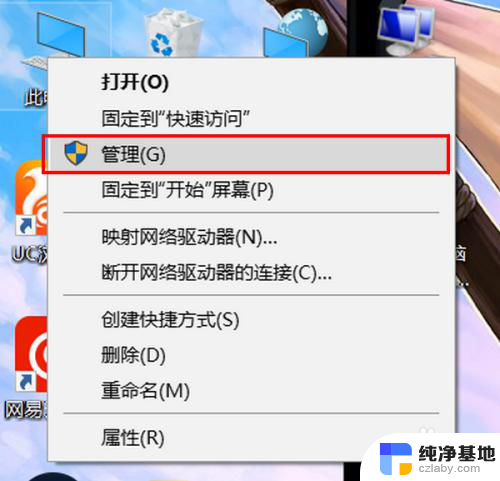
2.在计算机管理页面,双击左侧的设备管理器选项。
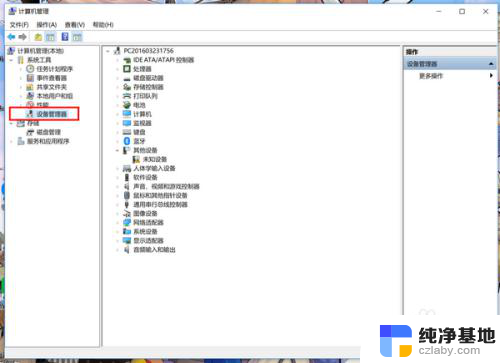
3.在设备管理器中找到网络适配器选项,双击网络适配器,找到无线网卡设备。
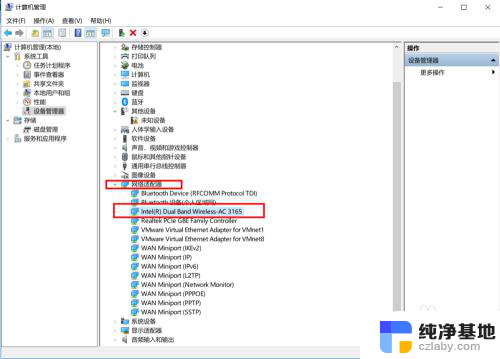
4.在无线网卡设备中击右键,选择禁用即可。
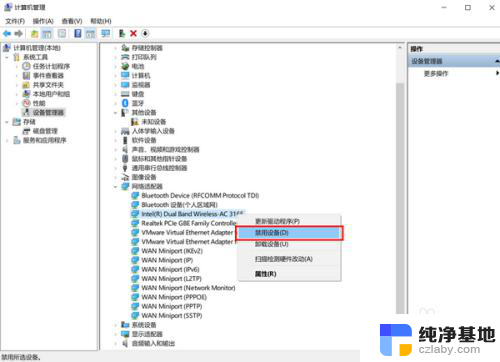
5.当然大家禁用无线网卡,也可以打开电脑的网络和共享中心设置。然后在更改适配器设置中找到自己的无线网卡,然后单击鼠标右键,选择禁用也是可以的。
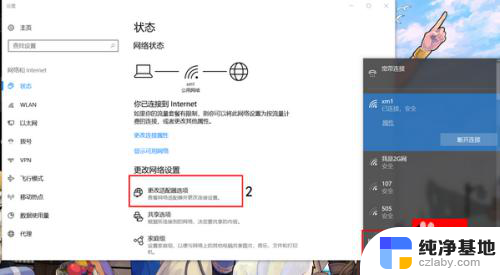
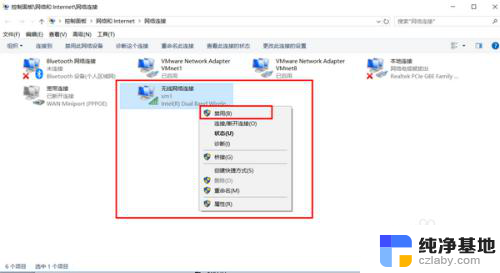
6.返回桌面,这样看,是不是禁用了呢!
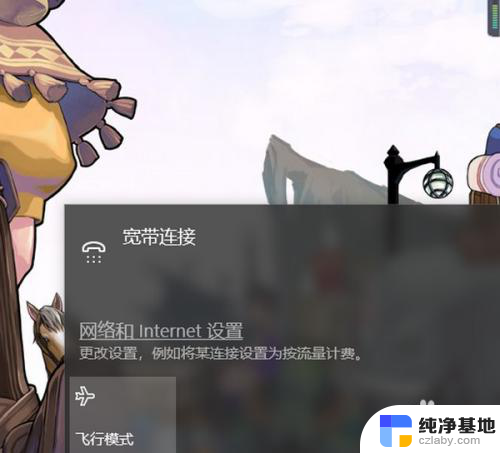
以上就是禁用无线网卡的设置方法,如果你遇到这种情况,可以根据我的方法来解决,希望对大家有所帮助。
- 上一篇: wps怎样还底色
- 下一篇: wps如果把多个表格合并到一个
禁用无线网卡怎么设置相关教程
-
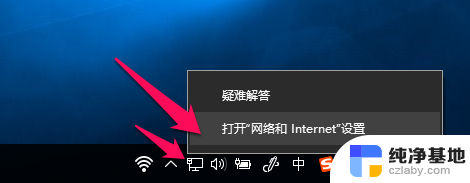 无线网卡被禁用如何解除
无线网卡被禁用如何解除2024-04-19
-
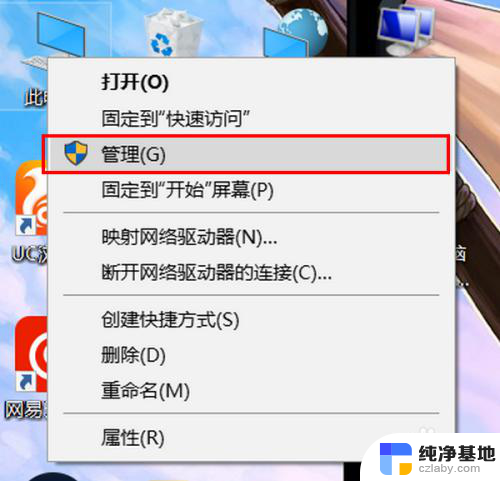 笔记本电脑禁用无线网卡
笔记本电脑禁用无线网卡2024-05-28
-
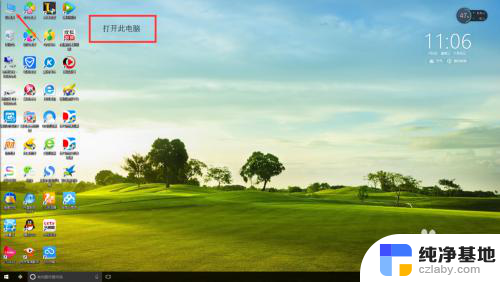 台式电脑能不用无线网卡吗
台式电脑能不用无线网卡吗2024-03-10
-
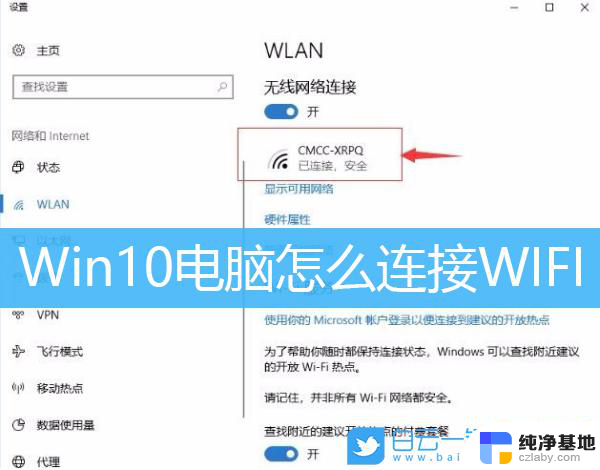 怎么设置电脑连接无线网络
怎么设置电脑连接无线网络2024-05-16
电脑教程推荐